| Produto: Framework Versão: 11.20 |
| Processo: Trabalhando com Cubo. NET |
| Introdução O objetivo deste documento é auxiliar os usuários da linha RM em como criar e configurar uma Cubo .NET.
1. Criando a Consulta SQL Antes de iniciar o desenvolvimento do Cubo .NET, deve-se desenvolver uma consulta SQL que será a responsável por gerar os dados que serão inclusos no Cubo. Essa sentença que iremos inserir a seguir retorna os lançamentos a receber em aberto.
Acesse: Gestão /Consultas SQL / Incluir (CTRL + INS)
SELECT FLAN.IDLAN, FLAN.CODFILIAL, GFILIAL.NOME, FLAN.VALORORIGINAL, FLAN.CODCXA, FCXA.DESCRICAO FROM FLAN JOIN FCXA (NOLOCK) ON (FCXA.CODCOLIGADA = FLAN.CODCOLIGADA AND FCXA.CODCXA = FLAN.CODCXA) JOIN GFILIAL (NOLOCK) ON (FLAN.CODCOLIGADA = GFILIAL.CODCOLIGADA AND FLAN.CODFILIAL = GFILIAL.CODFILIAL) WHERE FLAN.CODCOLIGADA = 1 AND FLAN.PAGREC = 1 AND FLAN.DATABAIXA IS NULL Dica 2. Criando o Cubo .NET.
Acesse: Gestão / Cubo .NET/ Incluir (CTRL + INS)
Nessa etapa, será apresentada a tela com as configurações de criação do Cubo.Net. Os campos Título / Categoria /Fonte de dados / Consulta SQL são obrigatórios. Clique duas vezes sobre o Cubo .NET criada anteriormente, clique em sim para que o cubo seja atualizado. Será apresentada a tela do assitente de atualização do Cubo.Net. |
| Após a execução do assistente de atualização, clique em fechar. 2.1 Configurando a Cubo. NET Nessa opção encontramos todos os campos disponíveis da consulta. Para começarmos a organizar os dados, basta arrastar os campos para dentro Cubo. |
| Na opção de formatação dos campos, podemos configurar o totalizador de valores em Média / Total / Quantidade, ainda é possível ordenar, criar e alterar máscara, agregar valor e exibir valores como porcentagem da linha e coluna. |
| Clique em atualizar para que o cubo atualize a visão e ao mesmo tempo gere um novo registro no histórico. Todos os dados dos cubos ao serem atualizados são armazenados em um histórico permitindo o acompanhamento e evolução dos números, aumentando assim o poder de gestão da informaçãoe analise gerencial. Para visualizar os registros gravados no histórico, basta clicar duas vezes sobre o mesmo. Podemos exportar os Cubos em diversos formatos. Segue tela do cubo exportado para XLS. Durante a manipulaçãdo do CUBO normalmente agrupamos os dados para representar melhor a análise daquele momento. No Cubo .Net é possível salvar estes layouts e depois rapidamente voltar a eles, sem ter que refazer todos os agrupamentos: |
segunda-feira, 27 de dezembro de 2010
Como Fazer - Trabalhando com Cubo. NET
Assinar:
Postar comentários (Atom)

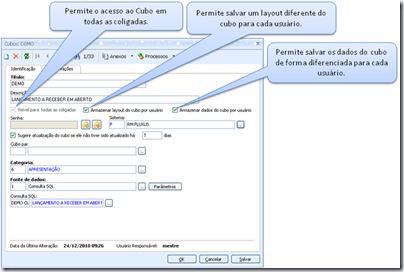




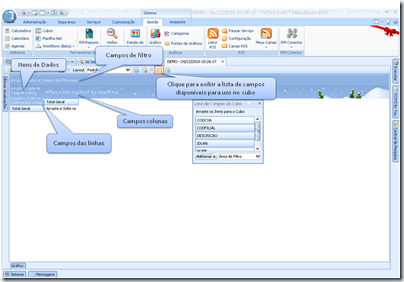







Como faria para adicionar fontes de dados?
ResponderExcluirpois para mim não existe a fonte de dados consultasql
Para configurar outro banco de dados, confira esse outro artigo:
ResponderExcluirhttp://totvsconnect.blogspot.com/2010/10/como-fazer-configuracao-de-banco-de.html
Estou na versão 11.20.XX mas não está aparcendo a opção de criação de Cubo. Como Proceder?
ResponderExcluirÉ importante ter a certeza que além da licença de uso, o perfil do usuario tenha permissão de criar cubos.
ResponderExcluirBoa tarde, estou utilizando o Cubo .NET e gostaria que o usuário através do Portal ( Corpore.Net ) pelo Internet Explorer, possa agendar a execução dos cubos, como devo proceder?
ResponderExcluirAtualmente só é possível agendamento pela solução Winforms
ResponderExcluirEU ALTERO A CONSULTA E O CAMPO NAO APARECE PARA EU COLOCALO NA VISAO
ResponderExcluirDepois de ter acrescentado ou removido os campos na consulta SQL, você precisa atualizar o cubo.
ExcluirBasta clicar duas vezes sobre o cubo para abrir seu designer (estrutura do cubo), e clicar no botão ATUALIZAR.
Depois disso os campos da consulta SQL alterada serão atualizados automaticamente para o cubo.
Ha previsao do cubos na versao mobile? Sou usuaeio de ipad, e sempre tenho que fazer conexao remota para poder acessar.
ResponderExcluirOutra duvida é se posso usar cores, como no excel. La normalmente separo por amarelo vermelho e verde dependendo dos valores retornados.
Ainda nao há previsão para o cubo com interface focada no mobile.
ExcluirQuando pensamos em planilha de dados uma sugestão é usar a exportacao de planilhas/sql para sua conta do Google.
Lá você receberá as formatações condicionais usadas nas visões do sistema.